WordPress에 Google 애널리틱스를 추가하는 방법은 무엇입니까?
게시 됨: 2020-12-22WordPress 사이트의 Google Analytics는 진지한 비즈니스를 의미합니다. 그렇기 때문에 수많은 WordPress 사이트가 통합되어 있습니다.
WordPress 통계에 따르면 전체 웹에서 약 19,500,000개의 웹사이트가 WordPress를 사용합니다. 마찬가지로, 약 13,130,587개의 웹사이트가 웹사이트 성능을 이해하기 위해 Google Analytics를 사용합니다.
성공적인 웹사이트를 위해서는 청중이 웹사이트와 상호작용하는 방식을 이해하는 것이 필수적입니다. 청중의 실적을 이해하는 가장 좋은 방법은 트래픽 통계를 보는 것입니다. 이를 위해서는 구글 애널리틱스가 필요합니다.
Google Analytics는 웹사이트 데이터를 분석하고 웹사이트의 성공을 측정할 수 있는 Google의 무료 디지털 분석 소프트웨어입니다.
목차
- Google 애널리틱스가 왜 그렇게 중요한가요?
- Google 애널리틱스에 가입하는 방법
- WordPress에 Google 애널리틱스를 설치하는 방법
- MonsterInsights를 사용하여 WordPress에 Google 애널리틱스 추가
- 머리글 및 바닥글 삽입 플러그인으로 Google 애널리틱스 추가
- Google 태그 관리자를 사용하여 Google 애널리틱스 추가
- Google 애널리틱스에서 보고서 보기
- 결론:
Google 애널리틱스가 왜 그렇게 중요한가요?
Google Analytics를 사용하면 데이터를 기반으로 웹사이트에 대한 전략을 세울 수 있습니다. Google Analytics를 사용하면 내부 사이트 검색, 방문자 이탈률을 측정하고, 방문자 인구 통계를 이해하고, 소셜 미디어 플랫폼을 타겟팅하고, 사이트의 콘텐츠 유형을 결정할 수 있습니다.
전반적으로 다음을 이해하는 데 도움이 됩니다.
- 웹사이트를 방문하는 사람.
- 그들이 오고 있는 곳.
- 일단 그들이 당신의 사이트에서 하는 일.
- 귀하의 콘텐츠 및 사용자 유입경로가 얼마나 성공적인지.
- 그리고 훨씬 더.
Google 애널리틱스에 가입하는 방법
구글 애널리틱스는 무료로 사용할 수 있습니다. 가입 절차는 빠르고 쉽습니다. Google 애널리틱스 계정을 만들려면 아래 지침을 따르세요.
1단계: 먼저 Google 계정이 있어야 합니다. Google 또는 Gmail 계정을 사용하여 로그인할 수 있습니다. 아직 계정이 없으면 Google 계정을 만드세요.
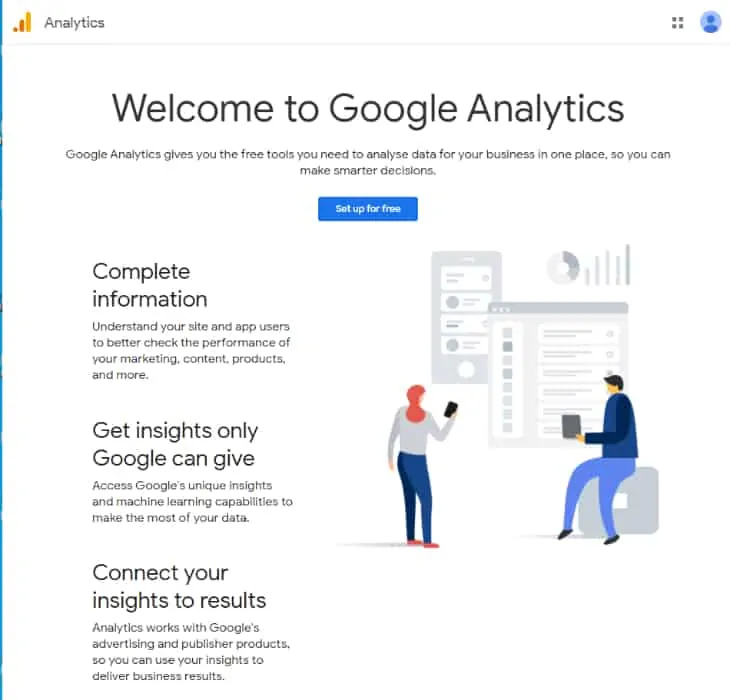
2단계: Gmail 계정으로 로그인하면 아래 그림과 유사한 페이지로 이동합니다. Gmail 계정으로 Google 애널리틱스에 로그인해야 하는 곳입니다.
다음으로 계정 이름을 입력하라는 메시지가 표시됩니다.
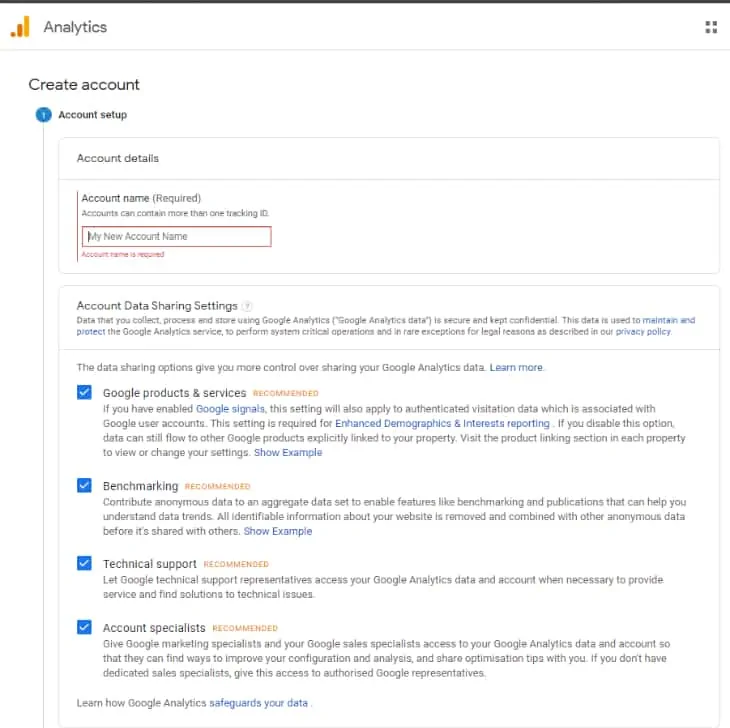
3단계: 다음 화면에서 웹, 앱 또는 웹과 앱 중에서 선택할 수 있습니다. '웹'을 선택합니다.
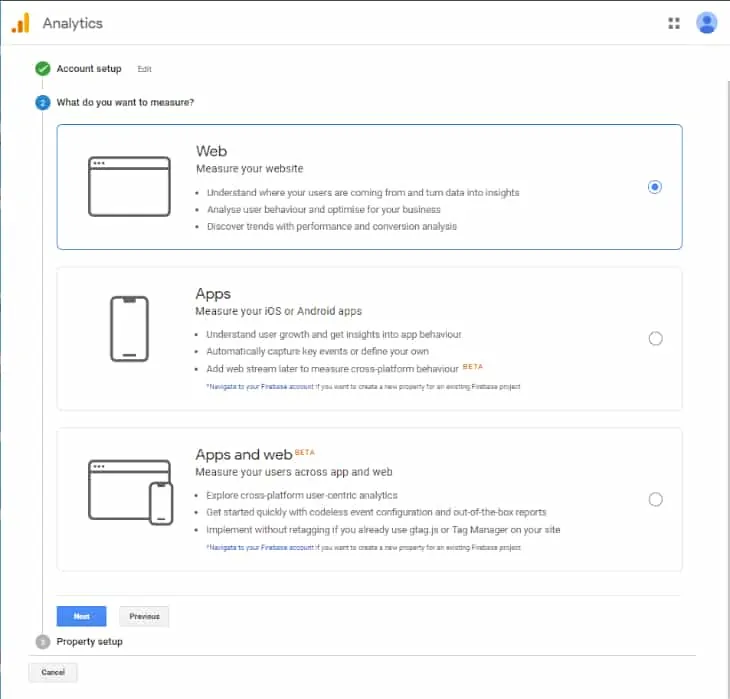
웹사이트 이름, 웹사이트 URL, 국가 및 시간대와 같은 빈 필드를 입력합니다.
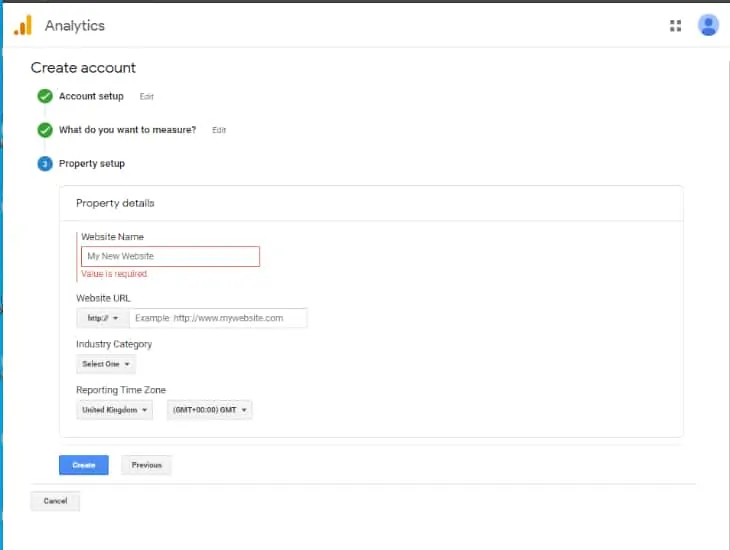
양식 작성 후 다음 버튼을 클릭합니다. Google Analytics 약관 및 서비스로 이동합니다. '동의' 버튼을 클릭합니다.
4단계: Google Analytics 추적 코드를 받게 됩니다. 추적 코드 복사
(나중에 선택한 방법에 따라 WordPress 사이트에 필요합니다.)
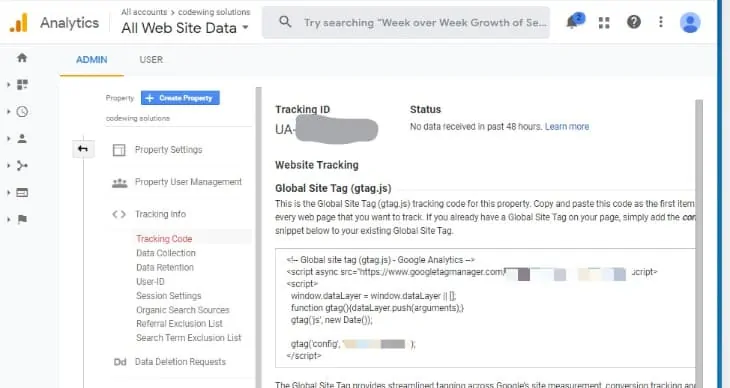
분석 브라우저 탭을 열어 두는 것이 현명합니다. WordPress 사이트에 코드를 설치한 후 사이트를 두 번 이상 다시 방문해야 할 수 있습니다.
WordPress에 Google 애널리틱스를 설치하는 방법
워드프레스에 구글 애널리틱스를 추가하는 방법은 다양합니다. 여기에서는 Google Analytics를 사이트에 통합하는 네 가지 방법을 소개합니다.
- MonsterInsights를 사용하여 WordPress에 Google 애널리틱스 추가
- 머리글 및 바닥글 삽입 플러그인으로 Google 애널리틱스 추가
- Google 태그 관리자를 사용하여 Google 애널리틱스 추가
- 플러그인 없이 WordPress에 Google Analytics를 포함합니다.
귀하의 요구 사항에 따라 가장 적합한 방법을 선택하십시오.
( 참고: 페이지 뷰의 이중 추적을 방지하려면 웹사이트에 Google Analytics를 추가할 때 주어진 방법 중 하나만 사용하십시오.)
MonsterInsights를 사용하여 WordPress에 Google 애널리틱스 추가
MonsterInsights를 사용하는 것은 세 가지 방법 중에서 WordPress 사이트에 Google Analytics를 추가하는 가장 편리한 방법입니다.
여기에서 MonsterInsights 플러그인을 사용하여 Analytics를 사이트에 통합합니다.
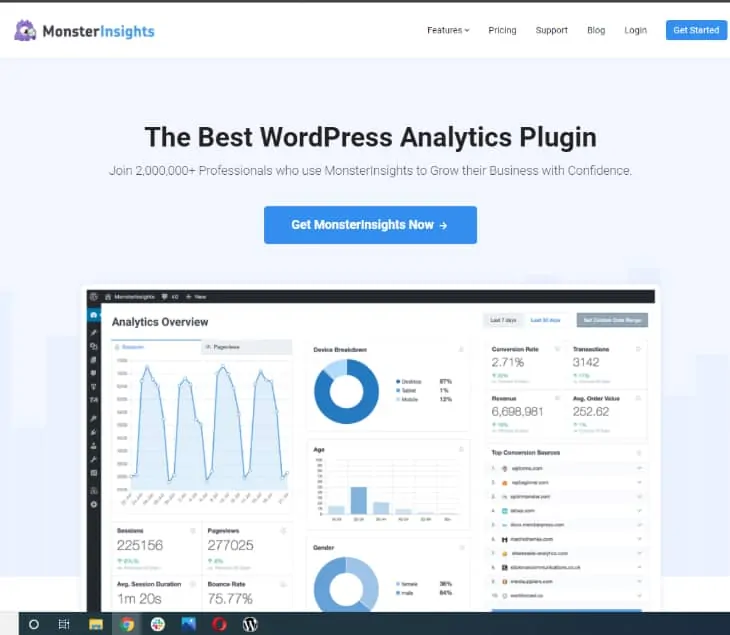
MonsterInsights는 WordPress용으로 널리 사용되는 Google Analytics 플러그인 중 하나입니다. 초보자와 전문가 모두에게 WordPress에 Google Analytics를 추가하는 데 이상적입니다.
MonsterInsights는 프리미엄 버전과 무료 버전으로 제공됩니다. 이 튜토리얼에서는 MonsterInsights 무료 버전을 사용할 것입니다.
전자상거래 추적, 광고 추적, 작성자 추적 등과 같은 고급 기능을 사용하려면 프리미엄 버전을 선택해야 합니다.
먼저 MonsterInsights 플러그인을 설치하고 활성화해야 합니다.
플러그인 > 새로 추가로 이동합니다.
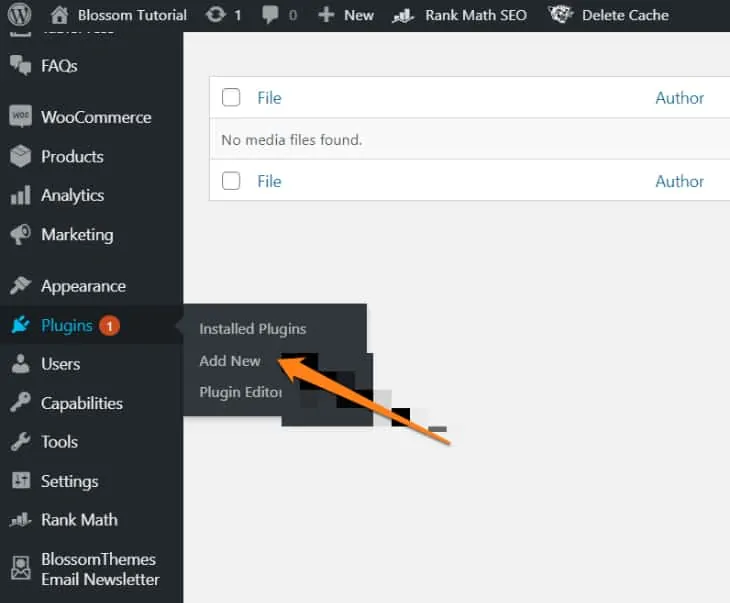
MonsterInsights 플러그인을 검색하여 설치하고 활성화합니다. 활성화하면 ' Insights '라는 새 메뉴 항목이 WordPress 관리 메뉴에 나타납니다. 클릭하여 MonsterInsights를 설정하십시오.
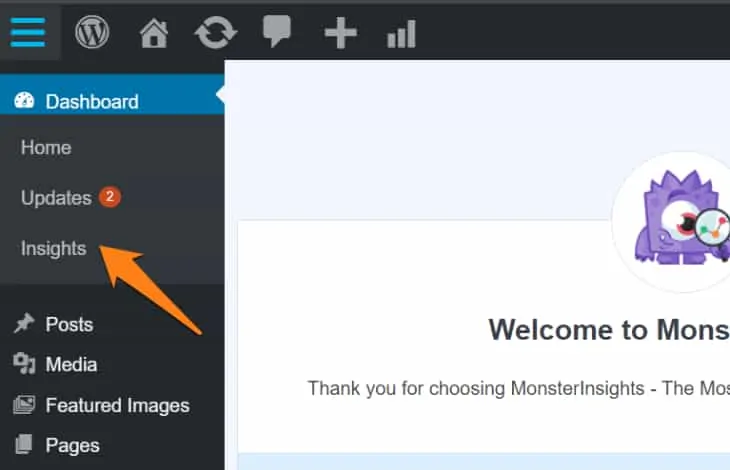
웹사이트의 카테고리(비즈니스 웹사이트, 블로그 또는 온라인 상점)를 선택하고 '저장하고 계속하기' 버튼을 클릭합니다.
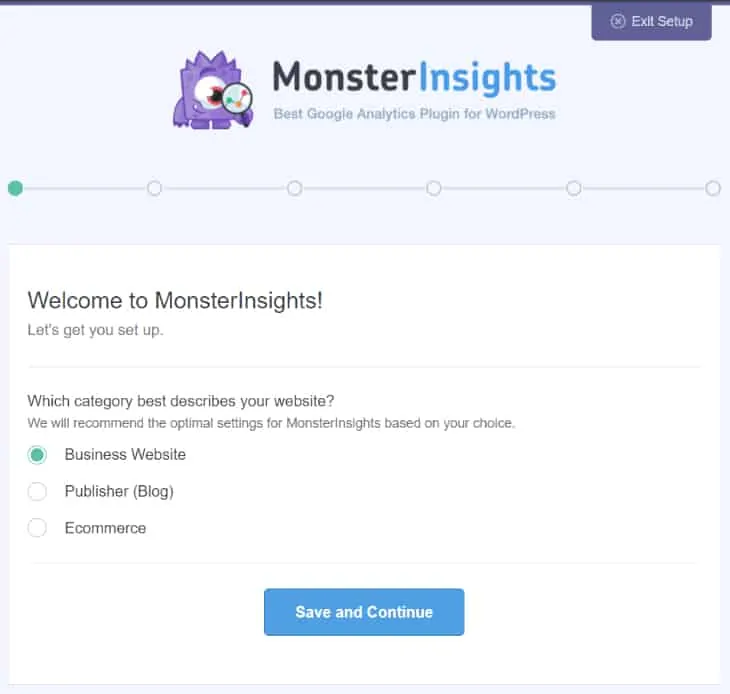
다음으로 ' MonsterInsights 연결 ' 버튼을 클릭합니다. Google 계정에 로그인하거나 Google 계정을 선택하라는 팝업이 나타납니다.
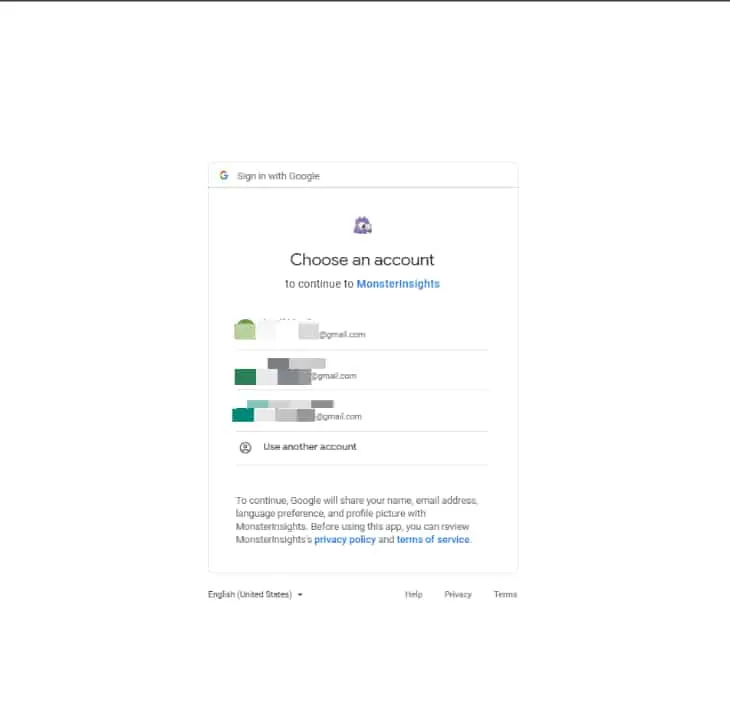
MonsterInsights가 Google 애널리틱스 계정에 액세스할 수 있도록 허용할지 묻는 메시지가 표시됩니다. '허용' 버튼을 클릭하고 계속하십시오.
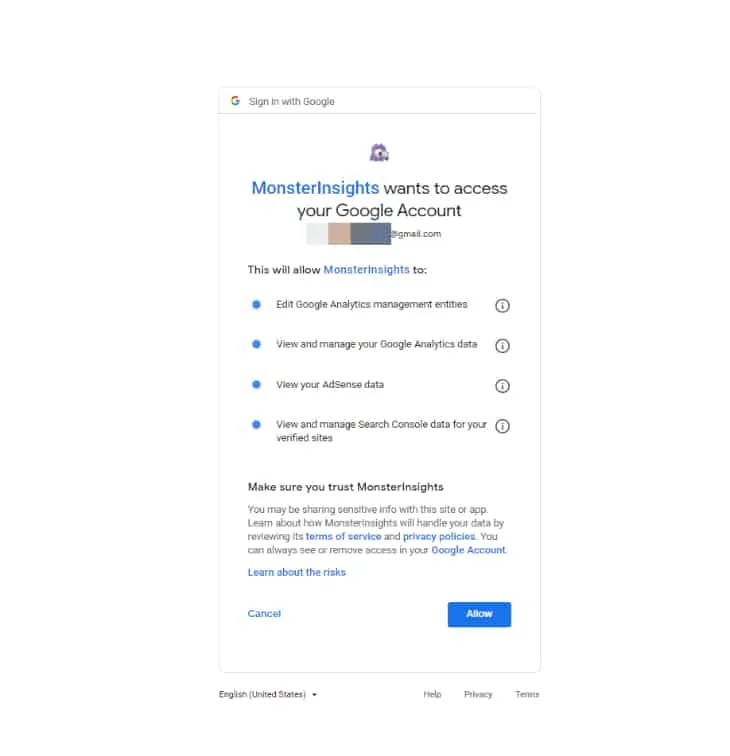
추적하려는 프로필을 선택합니다. 계속하려면 웹사이트를 추가하고 '연결 완료' 버튼을 클릭하세요.
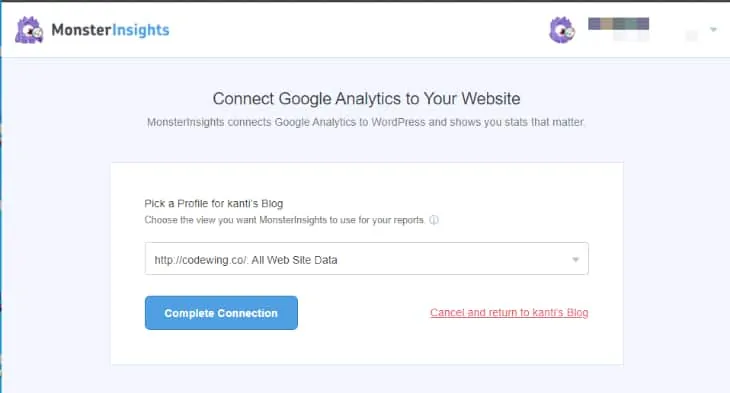
MonsterInsights는 웹사이트에 Google Analytics를 설치합니다. 설치 시 웹 사이트에 대해 원하는 설정을 선택하라는 메시지가 표시됩니다. 기본 설정은 대부분의 웹사이트에서 잘 작동합니다.
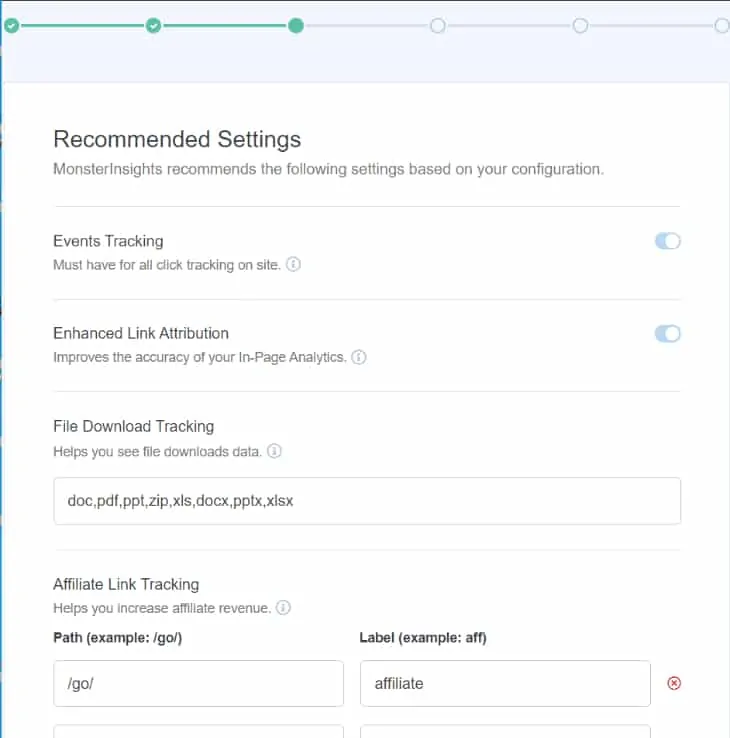
설정을 저장하려면 저장하고 계속하기 버튼을 클릭하세요.
다음으로 MonsterInsights의 유료 애드온 광고가 표시됩니다. 이 단계를 건너뛰려면 저장하고 계속하기 버튼을 클릭하십시오.
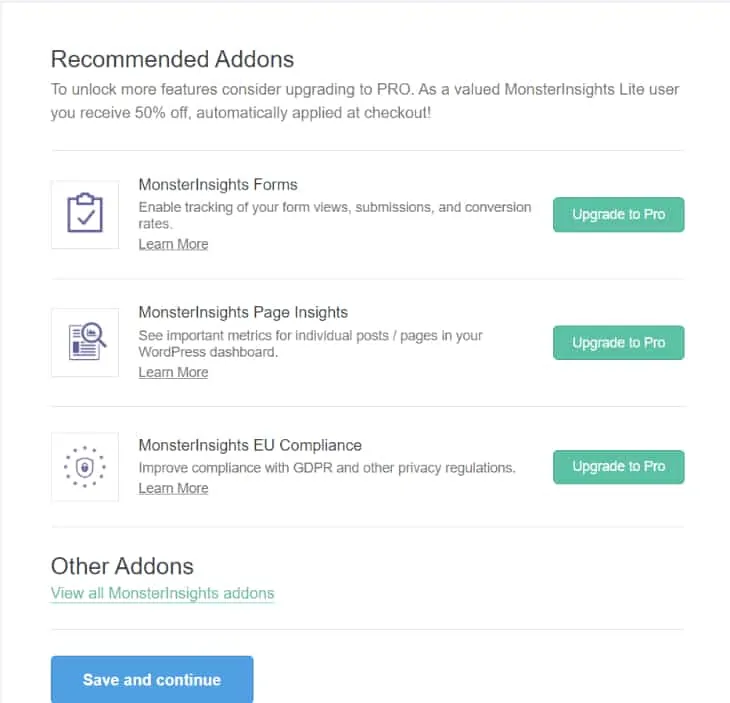
그런 다음 최고의 WordPress 문의 양식 플러그인 중 하나인 WPForms 플러그인을 설치하라는 메시지가 표시됩니다. 설치하거나 ' 이 단계 건너뛰기 '를 클릭할 수 있습니다.
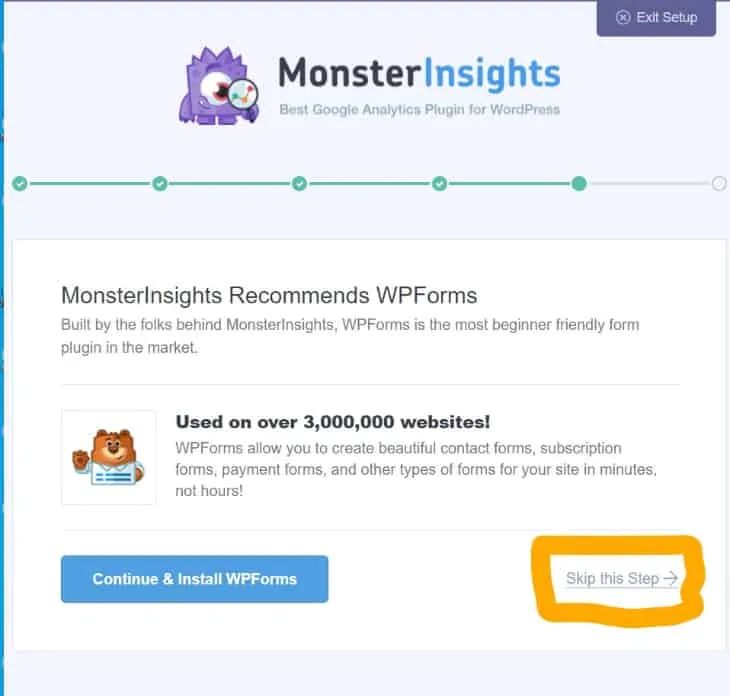
이제 Google Analytics가 WordPress 사이트에 성공적으로 추가되었습니다. Google 애널리틱스가 통계에 표시되려면 시간이 걸립니다.
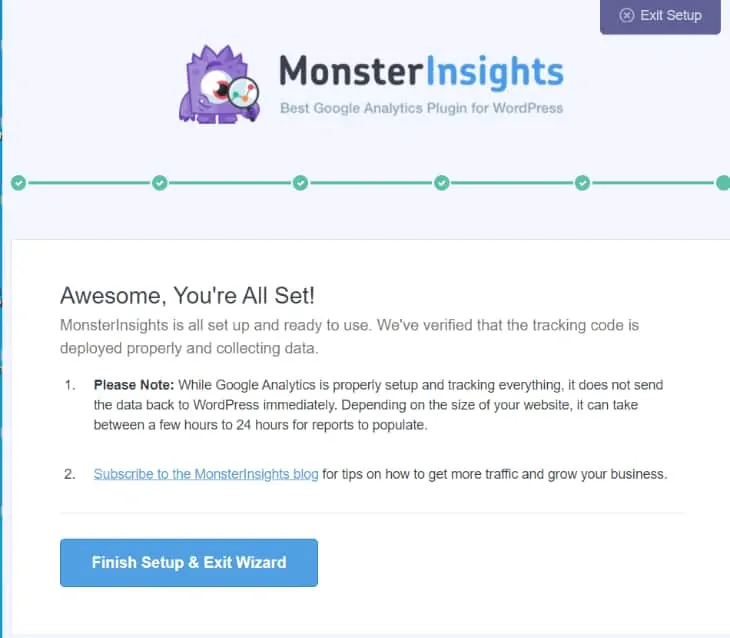
이제 WordPress 대시보드 내에서 Google Analytics 보고서를 볼 수 있습니다. Insights » Reports 페이지로 이동하여 분석 데이터의 빠른 개요를 확인하십시오.

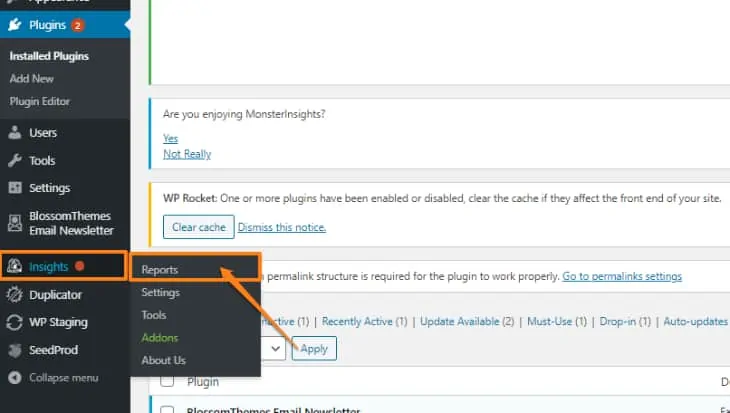
머리글 및 바닥글 삽입 플러그인으로 Google 애널리틱스 추가
머리글 및 바닥글 삽입은 Google Analytics, 맞춤 CSS, Facebook Pixel과 같은 코드를 WordPress 사이트에 쉽게 삽입할 수 있는 플러그인입니다. 또한 테마 파일을 편집하지 않고도 이 모든 것을 추가할 수 있습니다.
머리글 및 바닥글 삽입 플러그인을 사용하여 Google 애널리틱스를 추가하려면 다음을 수행해야 합니다.
먼저 머리글 및 바닥글 삽입 플러그인을 설치하고 활성화해야 합니다.
그런 다음 Google Analytics 계정에 로그인하고 웹사이트의 추적 코드를 복사합니다.
( 참고: 추적 코드는 앞서 Google 애널리틱스 계정에 가입할 때 4단계에서 복사한 코드입니다.)
플러그인의 설정 페이지를 엽니다.
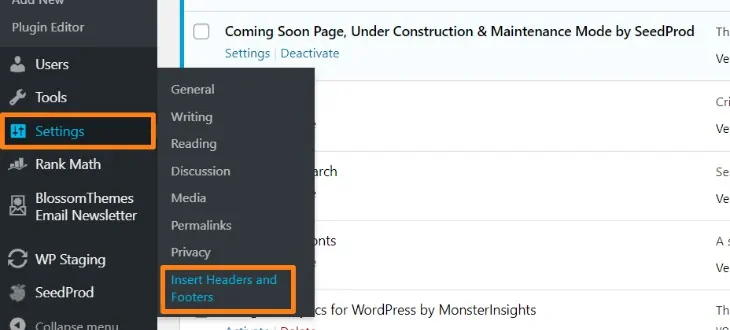
'헤더' 섹션에 Google 애널리틱스 추적 코드를 붙여넣습니다.
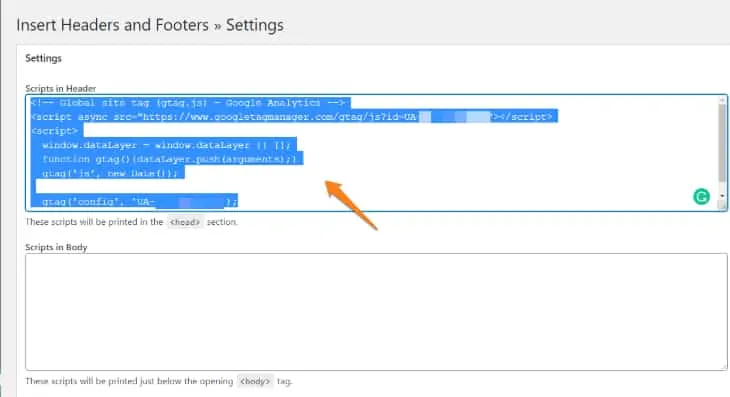
변경 사항을 저장합니다.
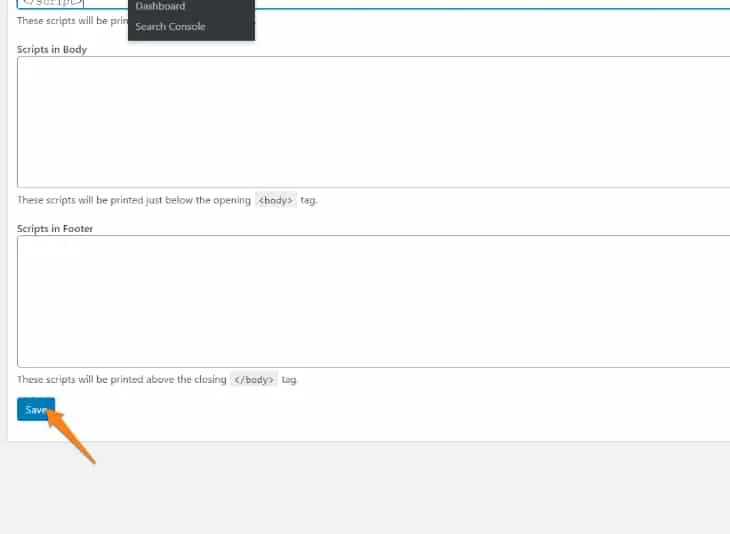
이제 WordPress 사이트에 Google 분석을 성공적으로 설치했습니다.
Google 태그 관리자를 사용하여 Google 애널리틱스 추가
WordPress에 Google 분석을 추가하는 또 다른 방법은 Google 태그 관리자를 사용하는 것입니다.
Google 태그 관리자는 다양한 목적을 위한 스크립트를 통합한 태그 관리 시스템입니다. 이를 통해 웹사이트에서 트래픽 분석 및 마케팅을 위한 태그와 코드 스니펫을 쉽게 추가할 수 있습니다. 이 플러그인을 사용하면 WordPress에서 사이트 코드를 편집할 필요가 없습니다. 대신 태그 관리자 사용자 인터페이스에서 스크립트를 쉽게 추가하고 업데이트할 수 있습니다.
이를 위해 무료 Google 태그 관리자 WordPress 플러그인을 사용하고 아래 단계에 따라 WordPress에 Google 애널리틱스를 추가하기만 하면 됩니다.
먼저 Google 태그 관리자 계정이 필요합니다. Google 태그 관리자로 이동하여 계정을 만듭니다.
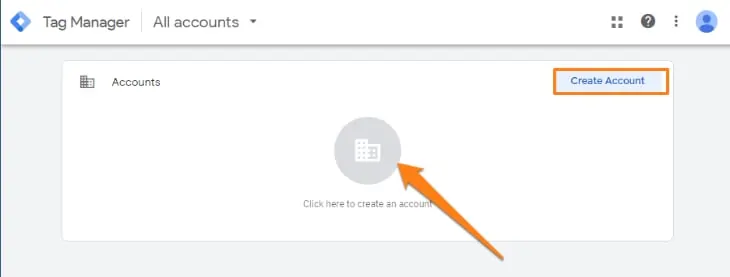
계정 생성을 선택하면 아래 그림과 같은 페이지로 이동합니다. 계정 세부 정보를 입력하고 계정을 만듭니다.
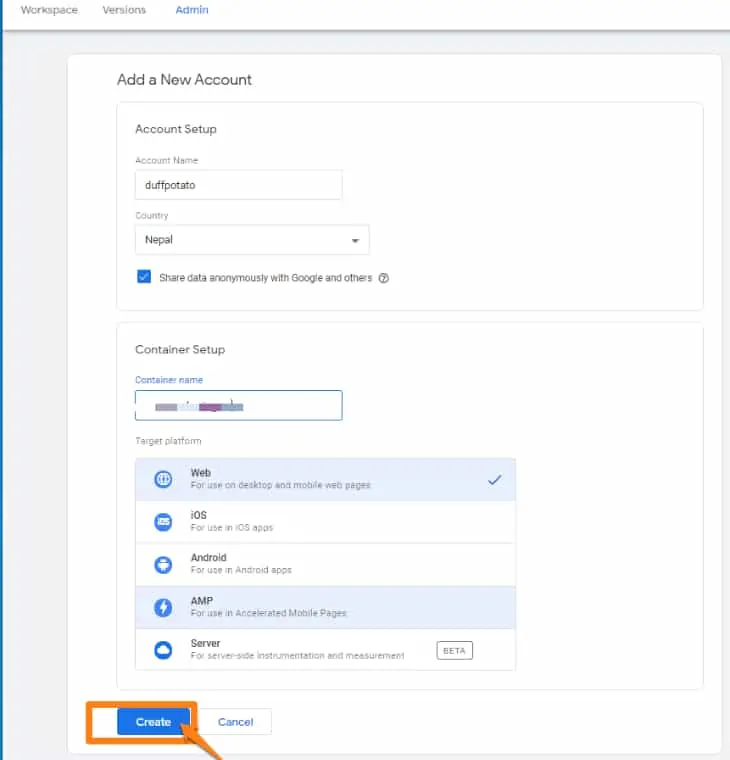
다음으로 계속하려면 Google 태그 관리자 서비스 약관에 동의하세요.
가입 절차를 완료하면 다음 Google 태그 관리자 스니펫을 받게 됩니다. 확인 버튼을 클릭하고 Google 태그 관리자 ID를 가져옵니다.
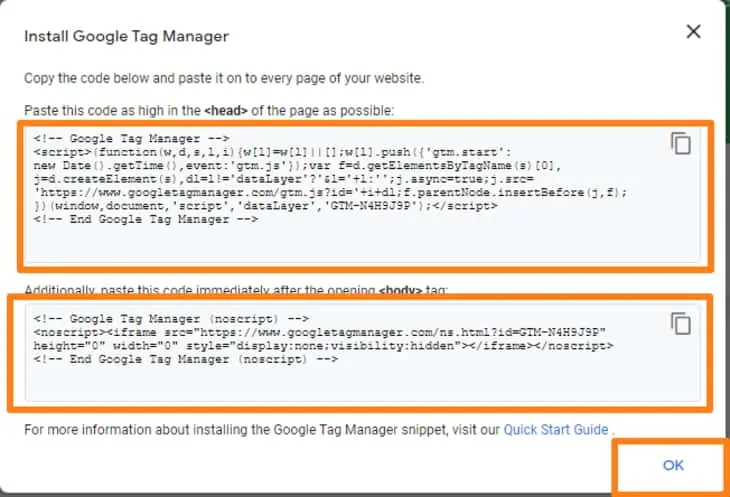
Google 태그 관리자 탭을 열어 두는 것이 좋습니다. WordPress 사이트에 Google 태그 관리자 플러그인을 설치한 후 사이트를 다시 방문해야 할 수 있습니다.
이제 WordPress 대시보드로 이동하여 Google 태그 관리자 플러그인을 다운로드하고 활성화합니다.
플러그인> 새로 추가로 이동하십시오.
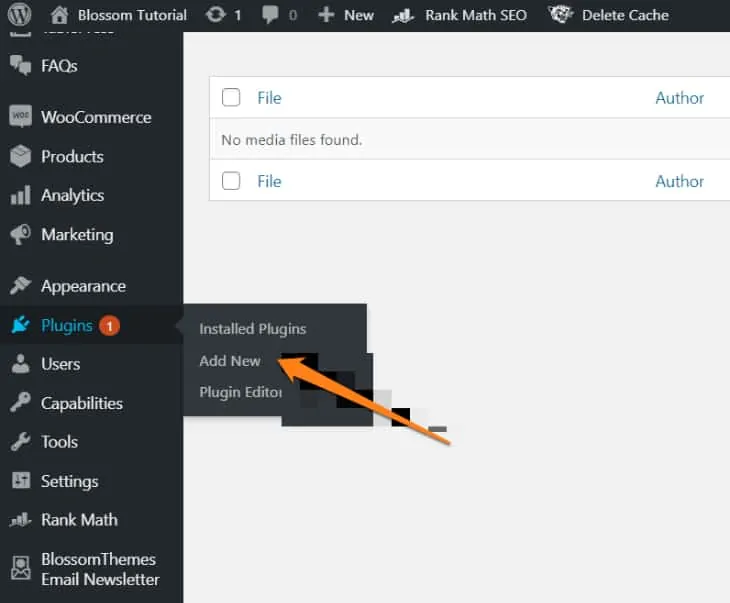
Google 태그 관리자 플러그인을 검색하여 설치하고 활성화합니다.

활성화하면 설정 아래 ' Google 태그 관리자 '라는 새 메뉴 항목이 WordPress 관리 메뉴에 나타납니다.
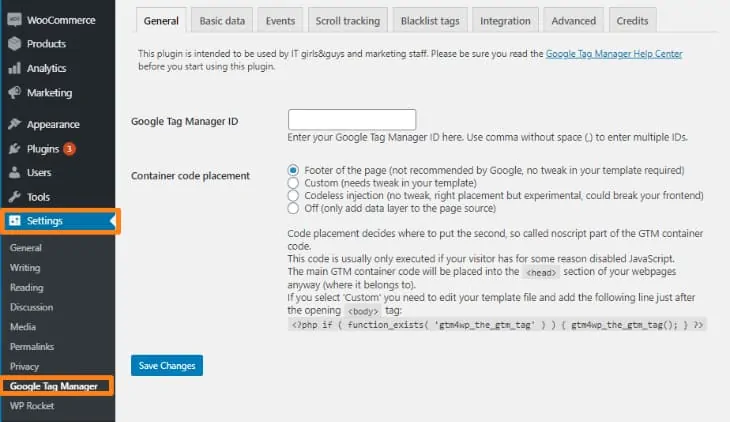
Google 태그 관리자 페이지로 돌아가서 Google 태그 관리자 ID를 복사합니다. WordPress의 Google 태그 관리자 ID 아래 설정> Google 태그 관리자 를 통해 ID를 붙여넣고 변경 사항을 저장합니다.
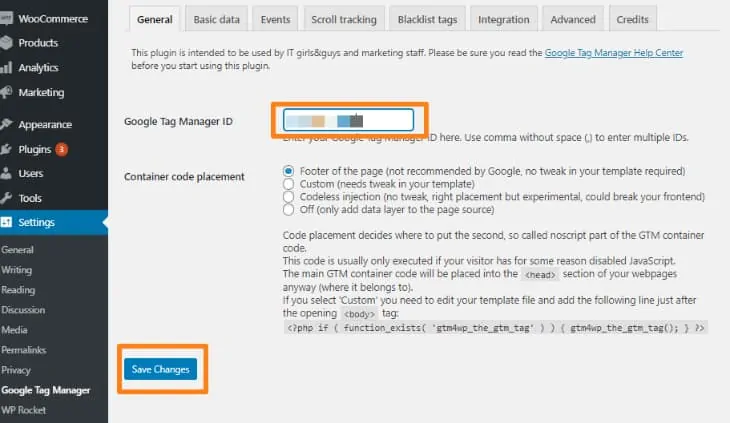
이제 Google 태그 관리자를 사용하여 사이트에 Google 애널리틱스를 성공적으로 통합했습니다. WordPress 사이트의 Google 태그 관리자 플러그인에서 설정한 모든 태그에 쉽게 액세스할 수 있습니다.
- 플러그인 없이 WordPress에 Google 애널리틱스 포함
Embedding은 코딩 지식이 있는 고급 사용자에게 적합한 가장 까다로운 방법입니다. 테마를 전환하거나 업데이트하면 코드가 사라지므로 이 방법을 신뢰할 수 없습니다.
이 방법에서는 사이트의 코드를 직접 편집합니다. 작은 쉼표가 잘못 배치되어도 전체 웹사이트가 다운될 수 있습니다.
따라서 첫 번째 단계는 웹사이트의 백업 을 유지하는 것입니다. 문제가 발생하면 빠르게 되돌릴 수 있습니다.
단계:1 Google 애널리틱스 추적 코드를 가져옵니다.
먼저 Google 애널리틱스 계정에 가입할 때 4단계(위)에서 처음에 복사한 Google 애널리틱스 추적 코드가 필요합니다.
처음부터 코드가 없으면 Google 애널리틱스 계정으로 이동합니다. 분석 홈페이지의 왼쪽 하단 모서리에 있는 관리자 아이콘을 클릭합니다.
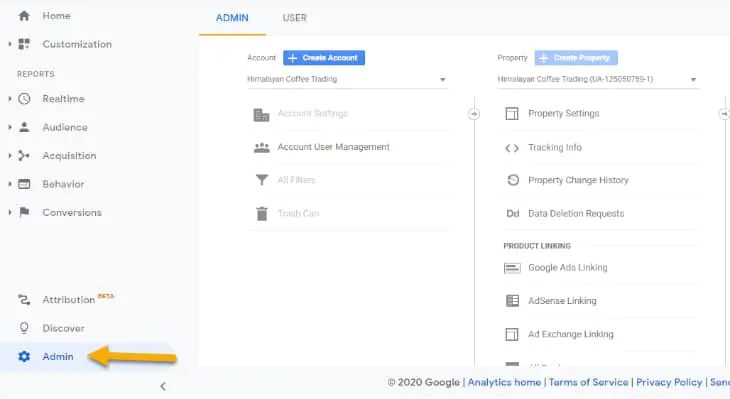
그런 다음 추적 정보로 이동하여 추적 코드를 선택합니다. 모든 추적 세부 정보가 표시됩니다.
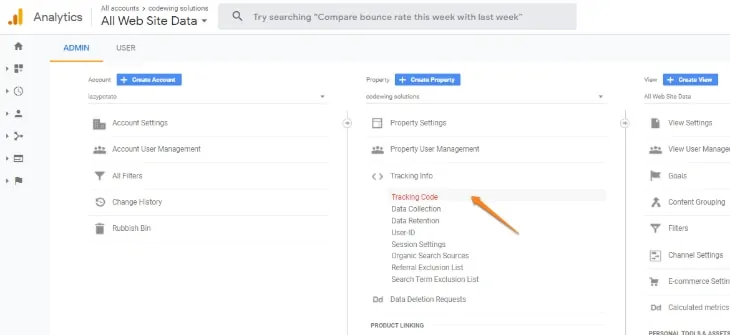
추적 코드를 복사합니다.
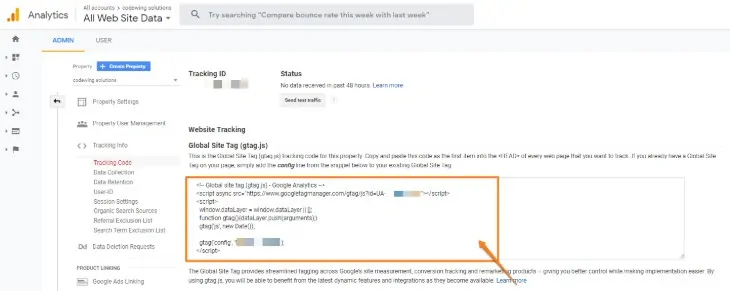
2단계: header.php 파일에 추적 코드 추가
WordPress 대시보드에 로그인하고 모양으로 이동하여 테마 편집기 옵션을 선택합니다.
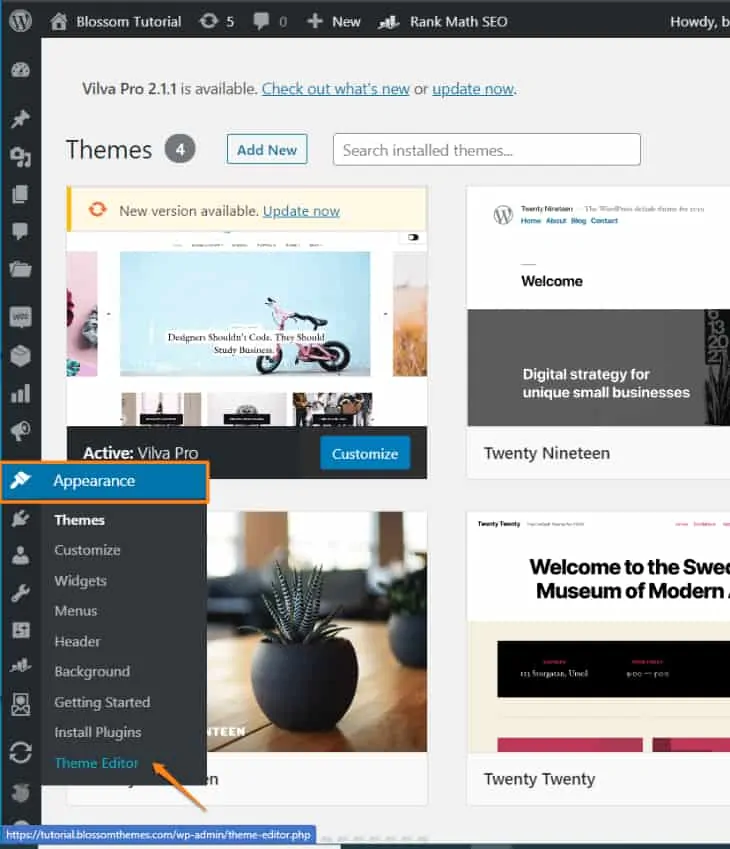
우측의 Theme Header(header.php) 파일로 이동합니다. 코드 편집기가 화면 중앙에 나타납니다.
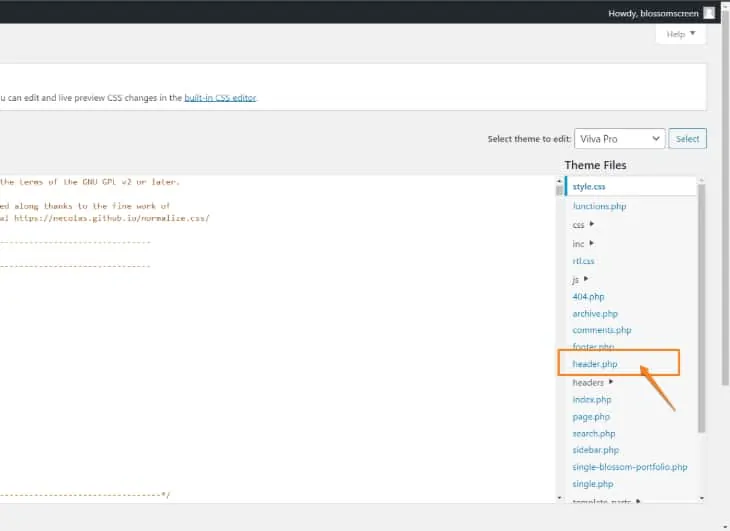
Ctrl+F를 사용하여 코드에서 닫는 태그(</head>)를 검색합니다.
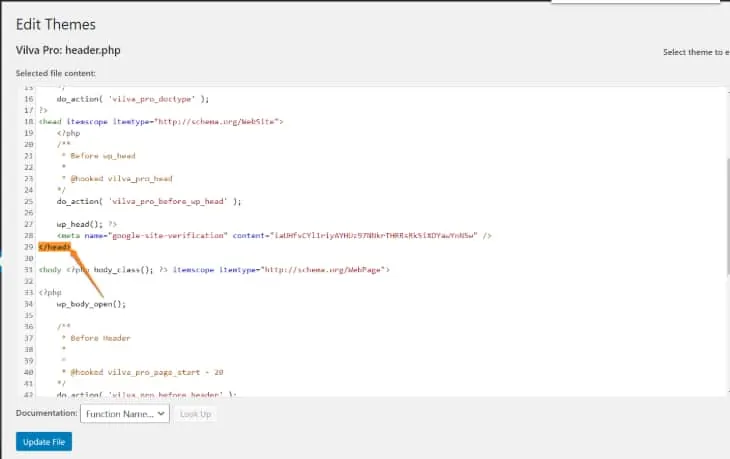
닫는 </head> 태그 앞에 Analytics에서 복사한 추적 코드를 붙여넣습니다. 업데이트 파일을 선택하여 변경 사항을 저장합니다.
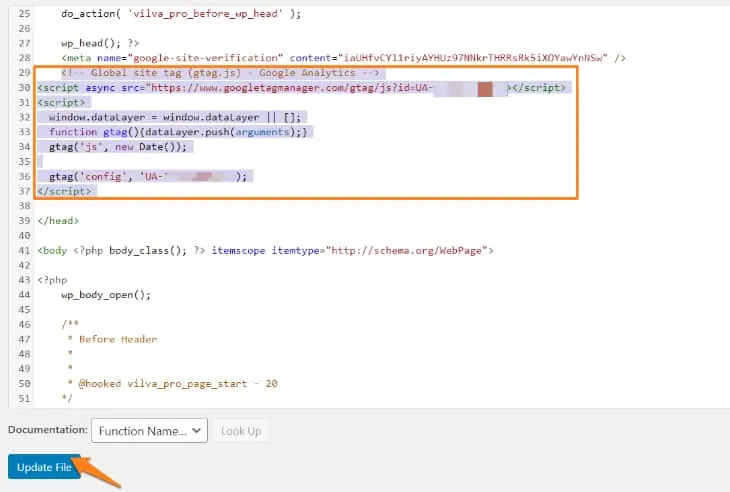
이제 플러그인 없이 WordPress 사이트에 Google Analytics를 성공적으로 추가했습니다.
트래픽 보고서는 즉시 표시되지 않습니다. Google Analytics가 새 데이터를 축적하는 데는 24~48시간이 걸립니다.
Google 애널리틱스에서 보고서 보기
WordPress에 Google Analytics를 추가한 후 이제 보고서를 정렬할 수 있습니다.
MonsterInsights와 같은 플러그인을 사용한 경우 왼쪽 패널에서 WordPress 분석 데이터를 쉽게 찾을 수 있습니다.
Analytics를 사용하면 다음과 같은 여러 보고서에 액세스할 수 있습니다.
- 대상 탭: 연령 그룹, 성별 등과 같은 사용자에 대한 데이터를 표시합니다.
- 획득 탭: 국가, 다양한 소셜 미디어 플랫폼 등을 포함하여 사용자가 어디에서 왔는지 보여줍니다.
- 행동 탭: 사용자가 사이트를 방문한 후 무엇을 하는지 보여줍니다. 이탈률, 참여 등을 기록합니다.
- 전환 탭: 설정된 목표에 따른 웹사이트의 성공을 보여줍니다.
측정항목에 문제가 있는 경우 이름 위로 마우스를 가져가면 의미를 이해할 수 있습니다.
결론:
Google Analytics는 무료로 사용할 수 있는 인상적인 기능으로 가득 찬 매우 유용한 도구입니다. WordPress에 Analytics를 추가하면 웹사이트 성능을 개선하고 웹사이트 트래픽 증가를 모니터링하며 비즈니스 목표를 달성할 수 있습니다.
